5 réglages simples pour obtenir les meilleurs paramètres d'image pour votre téléviseur
Publié: 2022-01-29Que vous soyez assis pour regarder un grand match ou votre film préféré, vous voulez que l'image sur votre téléviseur soit aussi belle que possible. Dans le passé, cela signifiait plonger profondément dans les menus pour bricoler avec les paramètres d'étalonnage individuels. Bien sûr, vous pouvez toujours le faire si vous avez la patience et le savoir-faire, mais le fait est que la plupart des téléviseurs récents ont une très bonne qualité d'image sans étalonnage avancé. Vous avez juste besoin de vous assurer que vous utilisez les bons paramètres d'image.
Je suis un calibrateur de télévision certifié ISF et un expert en home cinéma certifié THX, et je teste des téléviseurs pour PCMag depuis une décennie. J'ai vu la précision des couleurs s'améliorer de manière significative pour la plupart des téléviseurs au cours des dernières années, et ces jours-ci, vous pouvez obtenir une image étonnamment précise en appliquant les réglages suivants dans le système de menus de votre téléviseur.
Étape 1 : Bienvenue dans le mode Film
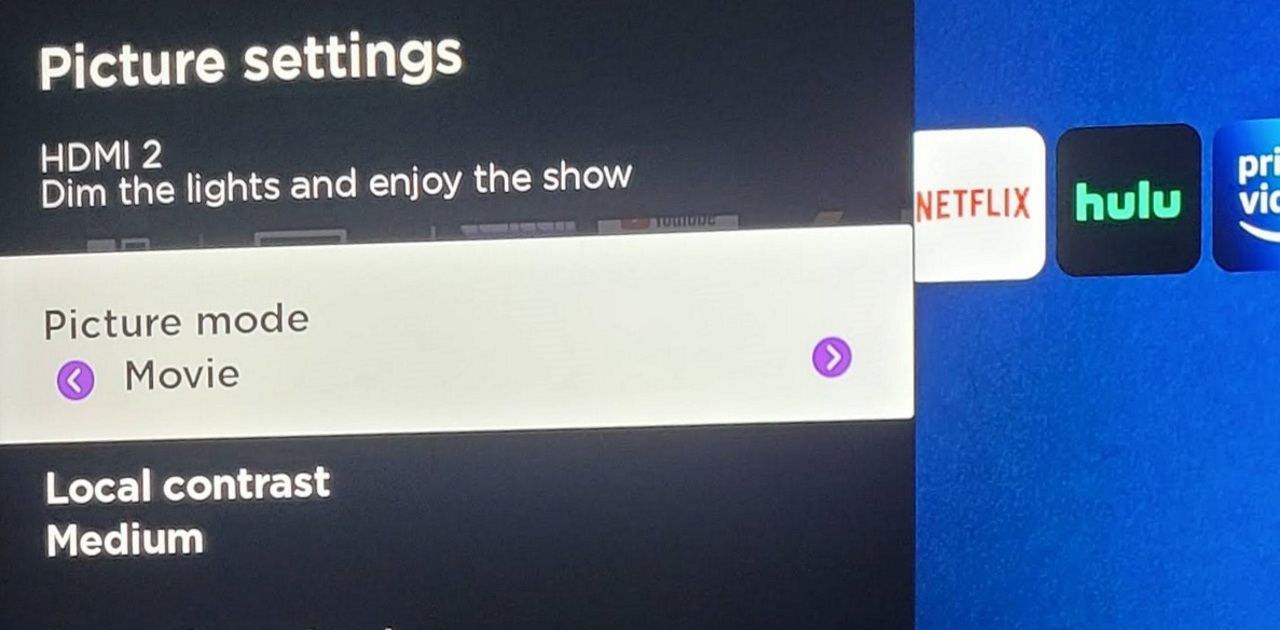
Régler votre téléviseur sur le bon mode d'image est la plus grande étape que vous puissiez franchir pour obtenir la meilleure image. Par défaut, les téléviseurs ont tendance à utiliser des modes d'image laids qui biaisent considérablement les couleurs pour être plus accrocheurs, ou lavent tout avec des options d'économie d'énergie dominantes. Votre première étape doit être de trouver le mode d'image le plus précis, qui ne sera certainement pas le mode par défaut de votre téléviseur.
Chaque téléviseur possède une forme de mode Film qui tente d'être aussi précis que possible en termes de couleur et de contraste. Ce mode rendra les couleurs de votre téléviseur aussi proches que possible de ce que le réalisateur a prévu, sans passer par le calibrage. Vous pouvez presque certainement obtenir des couleurs un peu plus proches avec un étalonnage professionnel, mais c'est un processus coûteux. Lors de nos tests au cours des dernières années, le mode Film se traduit systématiquement par des performances de couleur remarquablement précises prêtes à l'emploi, sans ajustements nécessaires.
Ce mode n'est pas toujours appelé Film. Parfois, il est appelé Cinéma ou Calibré. Quel que soit son nom, vous le trouverez dans le menu des paramètres de votre téléviseur, généralement sous Image. Trouvez le mode qui ressemble le plus à des films ou à l'étalonnage, et vous devriez être prêt à partir. Et si plusieurs modes d'image sont disponibles, comme les modes Film, Calibré et Cinéaste séparés... Honnêtement, chacun d'entre eux se rapprochera d'une représentation précise des couleurs par rapport aux modes d'image Standard, Vif ou Dynamique généralement définis par défaut.
Étape 2 : Assurez-vous que les couleurs sont chaudes
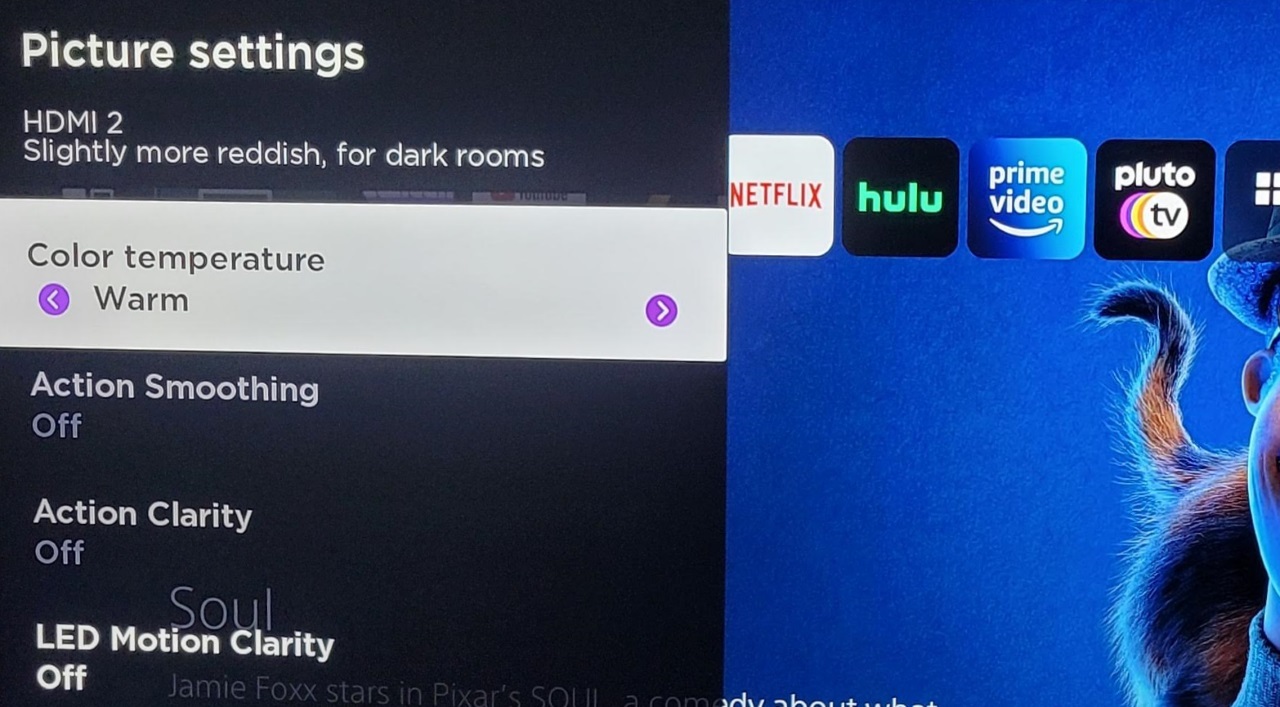
Le mode d'image approprié devrait déjà couvrir cela, mais cela ne fait pas de mal de vérifier. Toujours dans le menu de configuration de l'image de votre téléviseur, recherchez un paramètre appelé Balance des blancs ou Température de couleur. Assurez-vous qu'il est réglé sur Chaud ou sur le réglage le plus chaud.
Tout blanc à l'écran passera de visiblement bleuâtre à légèrement rouge-orange lorsque vous ajusterez ce paramètre. Il peut sembler teinté, mais le fait est que c'est en fait le point le plus proche que le téléviseur atteindra du point blanc D65 considéré comme standard dans la télévision diffusée et le cinéma numérique. Les paramètres de température de couleur par défaut, comme Froid et même Normal, ont plus de lumière bleue dans leur balance qu'ils n'en ont besoin. Cela rend l'image plus lumineuse et plus vive, mais elle est moins précise.
Il y a de fortes chances que le réglage de l'image du film ait déjà la température de couleur réglée sur chaud, mais cela ne fait pas de mal de vérifier.
Étape 3 : Désactiver les fonctionnalités d'économie d'énergie
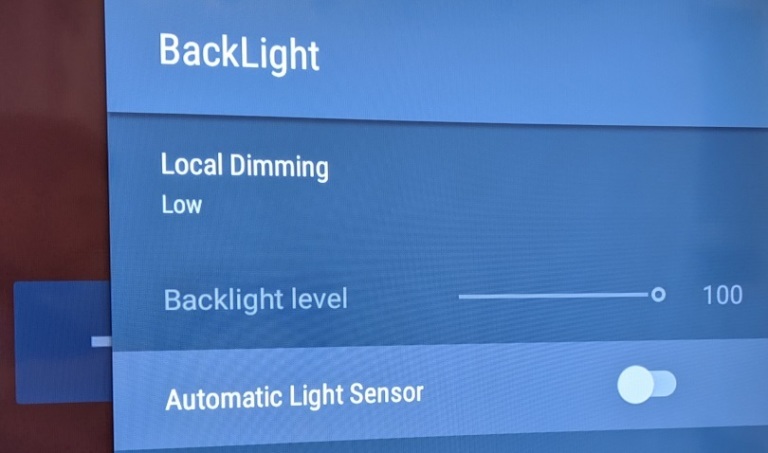
Cette astuce pourrait attirer l'ire des conservateurs d'énergie, mais les paramètres écologiques de votre téléviseur pourraient sérieusement nuire à votre image. En réduisant le rétroéclairage et en atténuant l'image, les téléviseurs peuvent économiser beaucoup d'énergie. C'est bon pour votre facture d'électricité, mais pas pour obtenir la meilleure image possible.
Recherchez un paramètre dans le menu de votre téléviseur appelé Éco ou Économie d'énergie. Réglez ces modes sur Off, ou au moins Low. Cela garantira que vous obtenez une image lumineuse et contrastée.

Vous devez également désactiver les paramètres appelés Eco Sensor, Ambient Room ou quelque chose de similaire. De nombreux téléviseurs sont équipés de capteurs de lumière qui peuvent indiquer la luminosité de la pièce et régler le rétroéclairage en conséquence. Cela sonne bien sur le papier, mais cela vous évite de contrôler le rétroéclairage et rend généralement l'image plus sombre qu'elle ne devrait l'être. Désactivez le capteur pour vous assurer que ce que vous regardez reste lumineux.
Étape 4 : La danse de lissage de mouvement
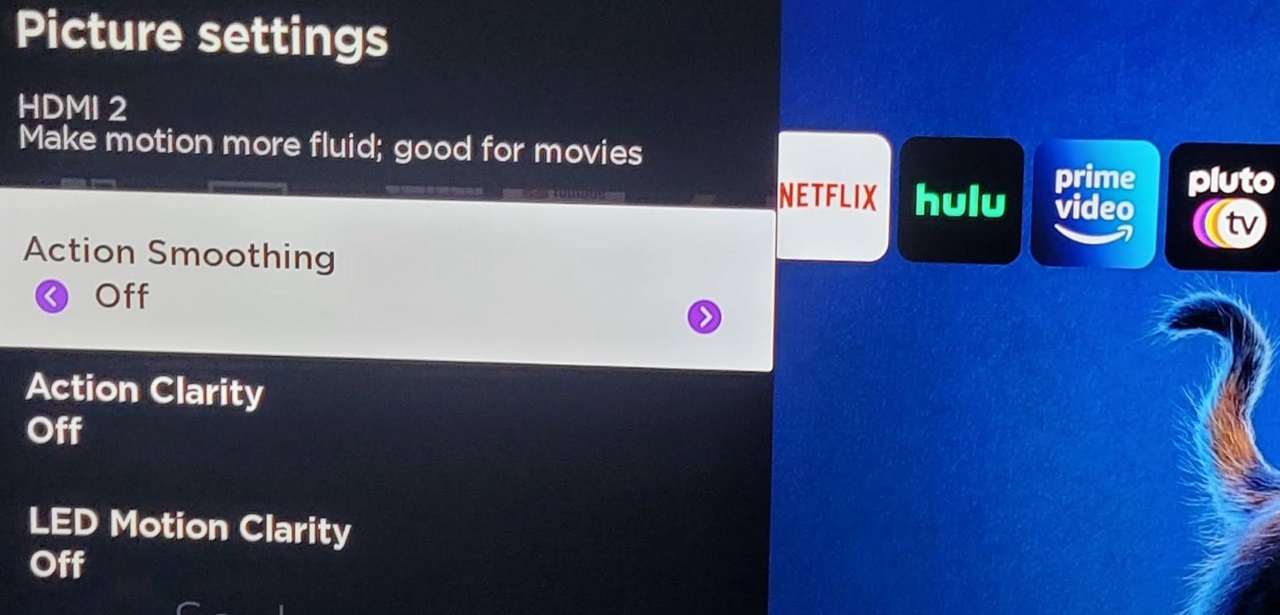
Si vous avez déjà remarqué "l'effet feuilleton", cela signifie que vous avez expérimenté la fonction de lissage de mouvement de votre téléviseur. Cela rend tout ce que vous regardez lisse, mais non naturel. Dans la grande majorité des cas, vous devez l'éteindre complètement.
Si vous souhaitez regarder une émission de télévision ou un film, désactivez toute fonction de lissage de mouvement sur votre téléviseur. Accédez aux paramètres d'image de votre téléviseur et recherchez tout ce qui contient les mots Motion, Smooth ou Flow. Désactivez cette fonctionnalité et dites adieu à l'effet feuilleton.
Recommandé par nos rédacteurs

Il y a quelques exceptions où vous voulez que la fonctionnalité soit activée, cependant. Si vous prévoyez de regarder des sports en direct, réactivez la fonction de lissage de mouvement. Le jeu aura en fait une meilleure apparence avec ce mode activé, car il améliore certains saccades généralement causées par le type d'action et le spectacle sportif de mouvement de caméra.
Étape 5 : Activer le mode de jeu (joueurs uniquement)
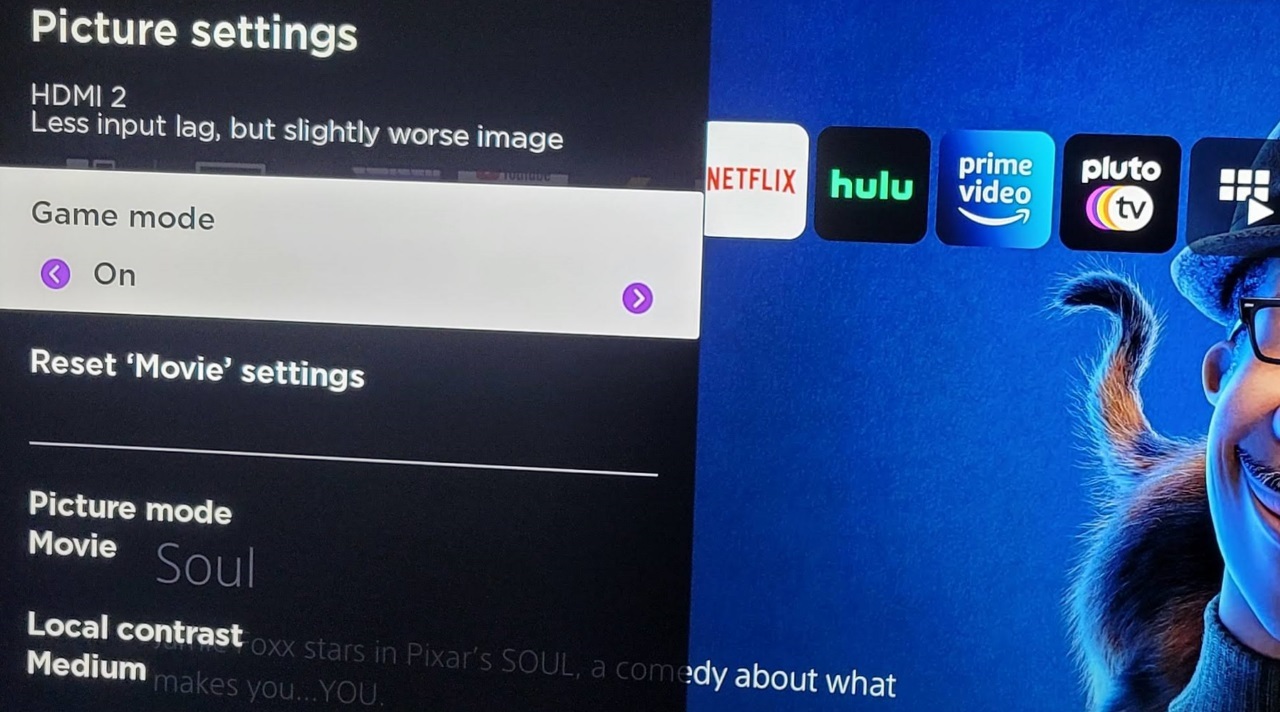
Enfin, si vous souhaitez jouer à des jeux vidéo sur votre téléviseur, assurez-vous que le mode Jeu est activé. Il peut s'agir d'un paramètre d'image dédié ou d'une fonctionnalité distincte que vous pouvez activer ou désactiver, mais dans tous les cas, cela améliorera considérablement votre expérience de jeu.
Le mode jeu réduit le décalage d'entrée de votre téléviseur, ce qui signifie que l'image se met à jour beaucoup plus rapidement lorsqu'elle reçoit un signal. Ceci est vital pour les jeux vidéo, car cela affecte la réactivité des commandes. Nous testons le décalage d'entrée sur les téléviseurs, et nous l'avons vu atteindre régulièrement 80 à 110 millisecondes sans mode jeu. Avec le mode jeu activé, ce décalage peut descendre en dessous de 20 ms (le seuil que nous utilisons pour considérer un téléviseur comme le meilleur pour les jeux), et nous avons même vu certains atteindre 3,2 ms, ce qui est assez rapide pour s'opposer à un moniteur de jeu.
Recherchez dans le menu de votre téléviseur tout paramètre faisant référence à un jeu ou à un jeu. Cela peut être dans le menu Image ou le menu Général, mais dans tous les cas, c'est la fonctionnalité que vous devez activer pour réduire le décalage d'entrée. Ce mode peut légèrement nuire à la qualité de l'image en désactivant certaines fonctionnalités de traitement d'image afin de réduire le décalage, vous pouvez donc le désactiver lorsque vous avez fini de jouer pour obtenir la meilleure expérience avec les films et les émissions de télévision.
Une note spéciale pour les propriétaires de téléviseurs Samsung : les téléviseurs Samsung récents ont des modes de jeu facilement accessibles qui réduisent effectivement le décalage d'entrée, mais vous pouvez aller plus loin. Par défaut, le mode Jeu sur les téléviseurs Samsung permet toujours le lissage des mouvements, ce qui produit un décalage. Accédez au menu Gestionnaire de périphériques externes de votre téléviseur, sélectionnez Mode jeu et désactivez Game Motion Plus. Sur la série Samsung TU8000, cela signifie la différence entre un décalage d'entrée de 19,4 ms et 3,2 ms !
Bien sûr, si vous voulez la meilleure qualité d'image possible, vous pouvez toujours payer pour un calibrage professionnel ou le faire vous-même. Consultez notre guide d'étalonnage du téléviseur pour commencer, mais gardez à l'esprit que c'est beaucoup plus compliqué que de suivre l'une des étapes ci-dessus.
